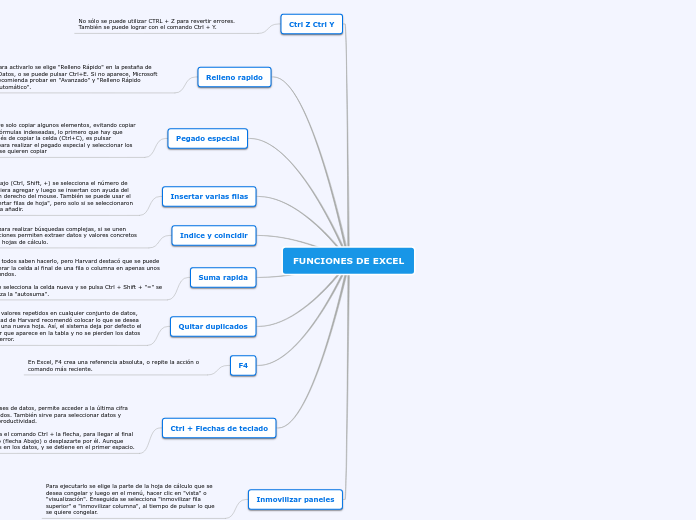FUNCIONES DE EXCEL
Ctrl Z Ctrl Y
No sólo se puede utilizar CTRL + Z para revertir errores. También se puede lograr con el comando Ctrl + Y.
Relleno rapido
Para activarlo se elige "Relleno Rápido" en la pestaña de "Datos, o se puede pulsar Ctrl+E. Si no aparece, Microsoft recomienda probar en "Avanzado" y "Relleno Rápido Automático".
Pegado especial
Si se requiere solo copiar algunos elementos, evitando copiar formatos o fórmulas indeseadas, lo primero que hay que hacer, después de copiar la celda (Ctrl+C), es pulsar Ctrl+Alt+V para realizar el pegado especial y seleccionar los valores que se quieren copiar
Insertar varias filas
Al utilizar el atajo (Ctrl, Shift, +) se selecciona el número de filas que se quiera agregar y luego se insertan con ayuda del clic en el botón derecho del mouse. También se puede usar el comando "Insertar filas de hoja", pero solo si se seleccionaron antes las filas a añadir.
Indice y coincidir
Utilizadas para realizar búsquedas complejas, si se unen ambas funciones permiten extraer datos y valores concretos de grandes hojas de cálculo.
Suma rapida
Casi todos saben hacerlo, pero Harvard destacó que se puede generar la celda al final de una fila o columna en apenas unos segundos.
Si se selecciona la celda nueva y se pulsa Ctrl + Shift + "=" se realiza la "autosuma".
Quitar duplicados
Para borrar valores repetidos en cualquier conjunto de datos, la Universidad de Harvard recomendó colocar lo que se desea eliminar en una nueva hoja. Así, el sistema deja por defecto el primer valor que aparece en la tabla y no se pierden los datos en caso de error.
F4
En Excel, F4 crea una referencia absoluta, o repite la acción o comando más reciente.
Ctrl + Flechas de teclado
En grandes bases de datos, permite acceder a la última cifra en unos segundos. También sirve para seleccionar datos y maximizar la productividad.
Solo se ejecuta el comando Ctrl + la flecha, para llegar al final del documento (flecha Abajo) o desplazarte por él. Aunque detecta huecos en los datos, y se detiene en el primer espacio.
Inmovilizar paneles
Para ejecutarlo se elige la parte de la hoja de cálculo que se desea congelar y luego en el menú, hacer clic en "vista" o "visualización". Enseguida se selecciona "inmovilizar fila superior" e "inmovilizar columna", al tiempo de pulsar lo que se quiere congelar.